Top 5 aplicații de ceas de alarmă pentru urmărirea ciclului de somn în 2023
5 Cele mai bune 5 cele mai bune aplicații de ceas de alarmă pentru urmărirea ciclului de somn în 2023 În lumea în ritm alert de astăzi, a avea un somn …
Citiți articolul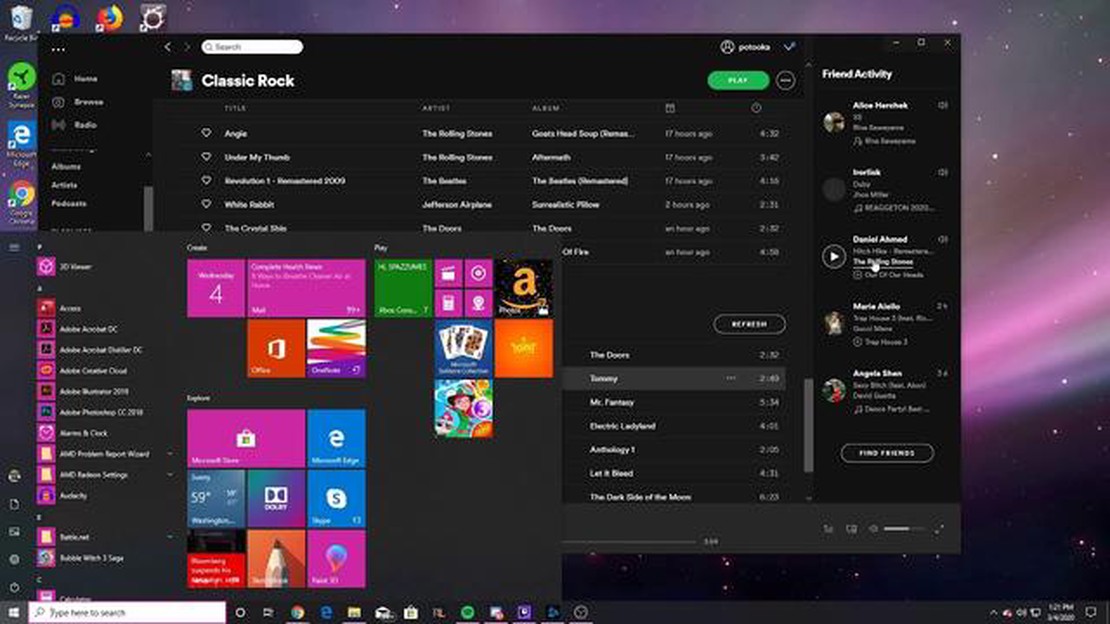
Dacă sunteți un iubitor de muzică și folosiți Spotify ca platformă de streaming muzical, întâlnirile cu erori pot fi destul de frustrante. O eroare comună pe care utilizatorii Spotify o întâlnesc adesea este eroarea “Spotify Can’t Play This Right Now”. Acest mesaj de eroare apare atunci când Spotify nu poate reda piesa sau lista de redare selectată. Deși eroarea poate fi enervantă, există mai mulți pași de depanare pe care îi puteți face pentru a o rezolva.
1. Verificați conexiunea la internet.
Primul pas în rezolvarea erorii “Spotify Can’t Play This Right Now” este să verificați conexiunea la internet. O conectivitate slabă la rețea sau o conexiune lentă la internet poate împiedica Spotify să difuzeze muzică. Asigurați-vă că sunteți conectat la o rețea stabilă și fiabilă și încercați să redați piesa din nou.
2. Ștergeți memoria cache și cookie-urile
Ștergerea cache-ului și a cookie-urilor din aplicația Spotify vă poate ajuta să rezolvați eroarea. Pentru a face acest lucru, mergeți la setările aplicației Spotify, localizați opțiunile de cache și cookie-uri și ștergeți-le. Reporniți aplicația și încercați din nou să redați piesa. Acest lucru poate rezolva adesea orice defecțiune temporară care ar putea cauza eroarea.
3. Actualizați aplicația Spotify.
Un software învechit poate duce uneori la erori în aplicații. Asigurați-vă că aveți cea mai recentă versiune a aplicației Spotify instalată pe dispozitivul dumneavoastră Windows. Verificați dacă există actualizări disponibile în magazinul de aplicații sau de pe site-ul oficial Spotify. Actualizarea aplicației poate rezolva orice probleme de compatibilitate și poate îmbunătăți performanța generală.
4. Dezactivați VPN sau proxy.
Dacă utilizați un serviciu VPN sau proxy, acesta poate interfera cu capacitățile de streaming ale Spotify. Dezactivați orice conexiune VPN sau proxy și încercați să redați piesa din nou. Acest lucru poate ajuta la rezolvarea erorii, deoarece VPN-urile și proxy-urile pot provoca uneori conflicte cu serviciile de streaming.
5. Reinstalați aplicația Spotify.
Dacă niciuna dintre metodele de mai sus nu funcționează, este posibil să fie nevoie să reinstalați aplicația Spotify pe dispozitivul dumneavoastră Windows. Dezinstalați aplicația, reporniți dispozitivul și apoi reinstalați cea mai recentă versiune a aplicației. Acest lucru poate ajuta la rezolvarea oricăror probleme de bază care ar putea cauza eroarea. Nu uitați să vă conectați la contul dumneavoastră Spotify după reinstalarea aplicației.
Urmând acești pași de depanare, ar trebui să puteți remedia eroarea “Spotify Can’t Play This Right Now” și să vă bucurați de streaming de muzică neîntrerupt pe dispozitivul dumneavoastră Windows. Dacă eroarea persistă, este posibil să fie nevoie să apelați la serviciul de asistență Spotify pentru asistență suplimentară.
Dacă întâmpinați eroarea “Spotify Can’t Play This Right Now” pe computerul dumneavoastră Windows, nu vă faceți griji. Acest ghid vă va oferi trei metode pentru a remedia această problemă și pentru a face Spotify să funcționeze din nou.
Citește și: 4 platforme social media care câștigă popularitate8. 1. Dezinstalați Spotify accesând Panoul de control > Programe > Programe și caracteristici. Găsiți Spotify în lista de programe instalate, faceți clic dreapta pe el și selectați Uninstall (Dezinstalare). 9. Descărcați cea mai recentă versiune de Spotify de pe site-ul oficial și instalați-o pe computerul dumneavoastră. 10. Lansați Spotify și verificați dacă eroarea persistă.
Urmând aceste trei metode, ar trebui să reușiți să remediați eroarea “Spotify Can’t Play This Right Now” (Spotify nu poate reda acest lucru în acest moment) pe calculatorul dumneavoastră cu Windows și să vă bucurați de streaming muzical neîntrerupt. Dacă problema persistă în continuare, puteți încerca să contactați serviciul de asistență Spotify pentru asistență suplimentară.
Dacă întâmpinați eroarea “Spotify Can’t Play This Right Now” (Spotify nu poate reda acest lucru chiar acum) pe dispozitivul dumneavoastră Windows, există mai mulți pași pe care îi puteți face pentru a depana și a rezolva problema. Această eroare apare de obicei atunci când Spotify nu poate reda muzica selectată sau când există o problemă cu conexiunea dvs. la internet.
Asigurați-vă că dispozitivul dvs. Windows este conectat la internet și că aveți o conexiune stabilă la internet. Puteți încerca să reporniți routerul sau să vă conectați la o altă rețea Wi-Fi pentru a vedea dacă acest lucru rezolvă problema.
Încercați să vă deconectați din contul Spotify și apoi să vă conectați din nou. Acest lucru vă poate reîmprospăta sesiunea și poate rezolva orice problemă temporară care ar putea cauza eroarea.
Ștergerea cache-ului poate ajuta la rezolvarea problemelor cu redarea pe Spotify. Pentru a face acest lucru, mergeți la secțiunea “Settings” (Setări) din aplicația Spotify, derulați în jos până la secțiunea “Storage” (Stocare) și faceți clic pe “Clear Cache” (Ștergeți memoria cache). Reporniți aplicația și vedeți dacă eroarea persistă.
Asigură-te că folosești cea mai recentă versiune a aplicației Spotify pe dispozitivul tău Windows. Actualizările includ adesea corecturi de erori și îmbunătățiri de performanță care pot ajuta la rezolvarea unor erori precum eroarea “Spotify Can’t Play This Right Now”.
Citește și: Samsung Galaxy S5 Ecranul Samsung Galaxy S5 pâlpâie verde atunci când luminozitatea este scăzută Problema & Alte probleme conexe [Numele site-ului]
Dacă utilizați un VPN sau un server proxy pe dispozitivul dumneavoastră Windows, încercați să îl dezactivați și vedeți dacă acest lucru rezolvă problema. Aceste setări pot interfera uneori cu capacitatea Spotify de a reda muzică.
Dacă niciunul dintre pașii de mai sus nu funcționează, puteți încerca să dezinstalați și să reinstalați aplicația Spotify de pe dispozitivul dumneavoastră Windows. Acest lucru poate ajuta la rezolvarea oricăror fișiere sau setări corupte care ar putea cauza eroarea.
Dacă eroarea persistă, este posibil să fie o problemă mai specifică cu contul sau dispozitivul dvs. În acest caz, cel mai bine este să contactați suportul Spotify pentru asistență suplimentară. Aceștia vă pot oferi pași de depanare personalizați sau pot investiga orice problemă potențială din partea lor.
Urmând acești pași de depanare, ar trebui să puteți rezolva eroarea “Spotify Can’t Play This Right Now” pe dispozitivul dvs. Windows și să vă bucurați din nou de muzica dvs. preferată.
Dacă vă confruntați cu eroarea “Spotify Can’t Play This Right Now” pe Windows, nu sunteți singur. Acest mesaj de eroare poate fi frustrant, dar nu vă faceți griji, există mai multe soluții comune pe care le puteți încerca pentru a rezolva problema.
Dacă niciuna dintre aceste soluții nu funcționează, puteți încerca să contactați serviciul de asistență Spotify pentru asistență suplimentară. Aceștia ar putea fi în măsură să vă ofere pași suplimentari de depanare sau să vă ajute să rezolvați orice probleme tehnice cu contul sau dispozitivul dvs.
Rezumat al soluțiilor comune pentru Eroare Spotify pe Windows
| Soluție | Pași | Pași | | Verificați conexiunea la internet | Reporniți routerul sau comutatorul de rețea | | Actualizați Spotify | Accesați site-ul Spotify sau magazinul de aplicații | | Ștergeți memoria cache și modulele cookie | Setări > Confidențialitate > Ștergeți memoria cache și modulele cookie | | Dezactivați VPN sau proxy | Dezactivați temporar VPN sau proxy | Dezactivați temporar VPN sau proxy | Reinstalați Spotify Dezinstalați și reinstalați Spotify. | Verificați setările firewall-ului | Adăugați Spotify ca excepție sau dezactivați firewall-ul | Rulați Spotify ca administrator | Faceți clic dreapta pe pictograma de pe desktop > Rulați ca administrator |
Dacă întâmpinați eroarea “Spotify Can’t Play This Right Now” (Spotify nu poate reda acest lucru acum) pe dispozitivul dumneavoastră Windows, există mai multe metode avansate pe care le puteți încerca pentru a rezolva problema. Aceste metode sunt de natură mai tehnică și pot necesita un pic de depanare, așa că procedați cu prudență.
Dacă niciuna dintre metodele de mai sus nu rezolvă eroarea “Spotify Can’t Play This Right Now” (Spotify nu poate reda acest lucru acum), este posibil să doriți să contactați echipa de asistență a Spotify pentru asistență suplimentară.
Eroarea “Spotify Can’t Play This Right Now” este o problemă comună care apare atunci când Spotify nu poate reda o anumită melodie sau listă de redare. Aceasta poate apărea din diverse motive, cum ar fi probleme de conectivitate la rețea, restricții de licență sau probleme cu aplicația Spotify în sine.
Pentru a remedia eroarea “Spotify Can’t Play This Right Now”, puteți încerca mai mulți pași de depanare. În primul rând, asigurați-vă că aveți o conexiune stabilă la internet. De asemenea, puteți încerca să reporniți aplicația Spotify sau să ștergeți memoria cache. Dacă problema persistă, este posibil să trebuiască să verificați dacă există actualizări ale aplicației sau să contactați serviciul de asistență Spotify pentru asistență suplimentară.
Pot exista mai multe motive pentru care primiți eroarea “Spotify Can’t Play This Right Now”. Ar putea fi din cauza unor probleme de rețea, restricții de licență sau probleme cu aplicația Spotify în sine. De asemenea, este posibil ca melodia sau lista de redare pe care încercați să o ascultați să nu mai fie disponibilă pe Spotify. Verificarea conexiunii dvs. la internet și asigurarea faptului că aplicația dvs. este actualizată pot ajuta la rezolvarea acestei erori.
Nu, nu există o modalitate garantată de a ocoli eroarea “Spotify Can’t Play This Right Now”. Eroarea apare de obicei atunci când există probleme cu melodia sau lista de redare pe care încercați să o redați sau există restricții impuse de Spotify. Cu toate acestea, puteți încerca câteva măsuri de depanare, cum ar fi repornirea aplicației sau verificarea actualizărilor pentru a remedia eroarea.
Da, puteți încerca să remediați eroarea “Spotify Can’t Play This Right Now” pe cont propriu, urmând anumiți pași de depanare. Acești pași includ verificarea conexiunii la internet, repornirea aplicației Spotify, ștergerea cache-ului și actualizarea aplicației, dacă este necesar. Dacă eroarea persistă, este posibil să fie nevoie să apelați la serviciul de asistență Spotify pentru asistență suplimentară.
Eroarea “Spotify Can’t Play This Right Now” poate apărea din diverse motive, cum ar fi o conexiune slabă la internet, o aplicație Spotify neactualizată, memoria cache coruptă sau un dispozitiv incompatibil. De asemenea, ar putea fi cauzată de restricții de licență pentru anumite melodii sau albume.
Există mai mulți pași pe care îi puteți încerca pentru a remedia eroarea “Spotify Can’t Play This Right Now”. În primul rând, verificați conexiunea dvs. la internet și asigurați-vă că este stabilă. Apoi, încercați să reporniți aplicația Spotify sau să o reinstalați, dacă este necesar. Ștergerea memoriei cache a aplicației sau actualizarea aplicației la cea mai recentă versiune poate fi, de asemenea, de ajutor. Dacă niciuna dintre aceste soluții nu funcționează, puteți încerca să utilizați un VPN pentru a ocoli orice restricții regionale care ar putea cauza eroarea.
5 Cele mai bune 5 cele mai bune aplicații de ceas de alarmă pentru urmărirea ciclului de somn în 2023 În lumea în ritm alert de astăzi, a avea un somn …
Citiți articolul9 Cele mai bune rucsacuri cu încărcătoare în 2023 Pe măsură ce tehnologia continuă să avanseze într-un ritm rapid, la fel se întâmplă și cu dependența …
Citiți articolul5 cele mai bune jocuri precum Horizon Zero Dawn Horizon Zero Dawn este un joc de rol de acțiune dezvoltat de Guerrilla Games și lansat în 2017. Acesta …
Citiți articolulCe să faci cu ceasul tău Samsung Galaxy Watch care nu se încarcă Samsung Galaxy Watch refuză să se încarce? Poate fi incredibil de frustrant să …
Citiți articolulCele mai realiste jocuri sportive pe care le poți juca chiar acum Simulatoarele de jocuri sportive permit tuturor să se scufunde în lumea sporturilor …
Citiți articolulCum să schimbați culoarea cursorului în Chromebook Dacă sunteți un utilizator de Chromebook, probabil ați observat că culoarea implicită a cursorului …
Citiți articolul